WinXP桌面图标默认显示蓝色阴影影响美观怎么清除 WinXP桌面图标默认显示蓝色阴影影响美观清除的方法
时间:2017-07-04 来源:互联网 浏览量:
今天给大家带来WinXP桌面图标默认显示蓝色阴影影响美观怎么清除,WinXP桌面图标默认显示蓝色阴影影响美观清除的方法,让您轻松解决问题。
桌面图标存在着蓝色阴影,很是影响美观。该怎么把这些蓝色阴影去除呢?下面有个不错的解决方法,有此情况的朋友可以看看一些WinXP用户发现自己的桌面图标存在着蓝色阴影,很是影响美观。该怎么把这些蓝色阴影去除呢?对于这个问题,就让小编来帮你解决吧,下面就是具体的操作步骤咯。
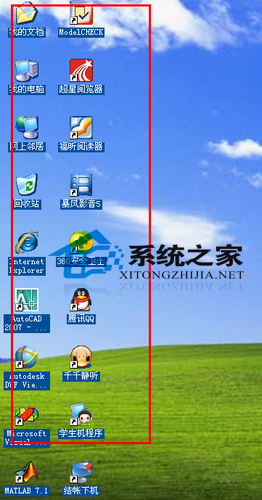
解决方法:
首先,我们可以看看桌面右键菜单上有没有锁定WEB项目,如果有的话,我们直接勾除这个选项,如果没有选择这个项目的话,我们开始下面的步骤进行操作。
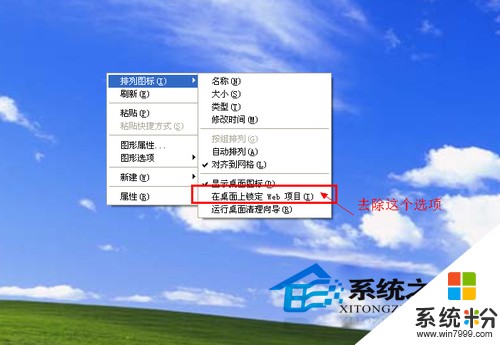
接下来,我们按下微软徽标键和R键 ,打开运行程序框,然后输入“gpedit.msc ”命令,打开组策略编辑器。
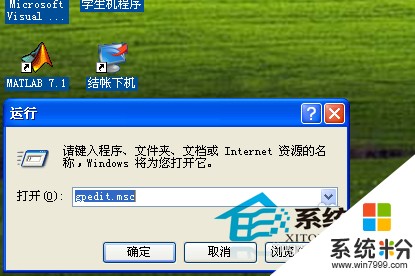
在打开的组策略编辑器里面,我们选择“用户配置 ”,打开“管理模板 ”,选择“桌面 ”,然后找到 Active Desktop 项目。
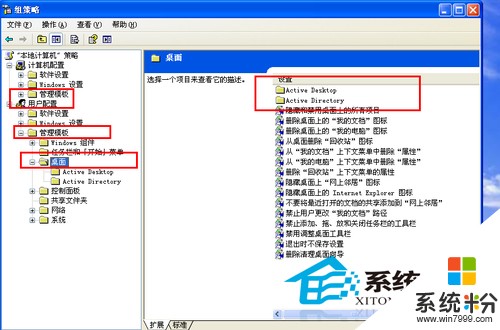
我们双击“Active Desktop ”项目,然后选择这个功能项目的属性,这里我们点击“禁用Active Desktop属性 ”,这里,我们选择“已启用 ”。然后找到“启用Active Desktop属性 ”,然后这里我们选择“已禁用 ”。
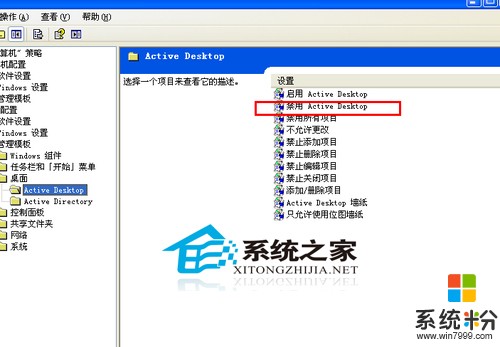

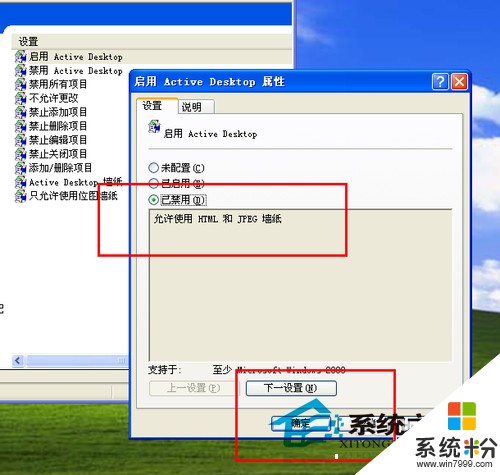
最后,我们点击“确定 ”,然后保存我们对桌面更改的配置,接下来,刷新桌面,你会发现,桌面图标恢复正常了。

这就是WinXP系统桌面图标出现蓝色阴影的解决方法了,有遇到这个问题的用户,快去试试小编为你推荐的这个解决方法吧。
以上就是WinXP桌面图标默认显示蓝色阴影影响美观怎么清除,WinXP桌面图标默认显示蓝色阴影影响美观清除的方法教程,希望本文中能帮您解决问题。
我要分享:
Xp系统教程推荐
- 1 xp系统ie8安装失败怎么解决 新萝卜家园XP升级ie8失败的排查方法有哪些
- 2 windous xp台式电脑怎样启用休眠功能 windous xp台式电脑启用休眠功能的方法有哪些
- 3 索尼手机4.4系统安装激活XPosed框架的方法有哪些 索尼手机4.4系统如何安装激活XPosed框架
- 4WinXP不显示完整文件夹路径该是如何处理? WinXP不显示完整文件夹路径该处理的方法有哪些?
- 5XP改系统登录名时如何把CMD默认提示路径也更改 XP改系统登录名时怎样把CMD默认提示路径也更改
- 6xp系统u盘格式如何解决 深度技术xp系统转换U盘格式的方法有哪些
- 7WinXP文件无法复制路径太深的解决方法有哪些 WinXP文件无法复制路径太深该如何解决
- 8xp系统里,怎样快速将U盘FAT32格式转换成NTFS格式功能? xp系统里,快速将U盘FAT32格式转换成NTFS格式功能的方法?
- 9xp系统如何开启远程连接网络级别身份验证功能 xp系统怎么开启远程连接网络级别身份验证功能
- 10开启Guest账户后深度技术XP系统无法访问网络怎么解决 开启Guest账户后深度技术XP系统无法访问网络如何解决
最新Xp教程
- 1 XP打印机驱动安装失败怎么办?
- 2 winxp系统本地连接不见了怎么办
- 3 xp系统玩war3不能全屏怎么办
- 4xp系统开机蓝屏提示checking file system on c怎么解决
- 5xp系统开始菜单关机键消失了怎么办
- 6winxp系统开启AHCI操作的方法有哪些 winxp系统开启AHCI操作的方法有哪些
- 7进入XP系统后,操作迟延太久如何解决 进入XP系统后,操作迟延太久解决的方法有哪些
- 8Win8.1专业版资源管理器explorer.exe频繁重启的解决方法有哪些 Win8.1专业版资源管理器explorer.exe频繁重启该如何解决
- 9xp系统ie8安装失败怎么解决 新萝卜家园XP升级ie8失败的排查方法有哪些
- 10大地 XP系统验证码显示小红叉,无法输入网页验证码怎么解决 大地 XP系统验证码显示小红叉,无法输入网页验证码怎么处理
